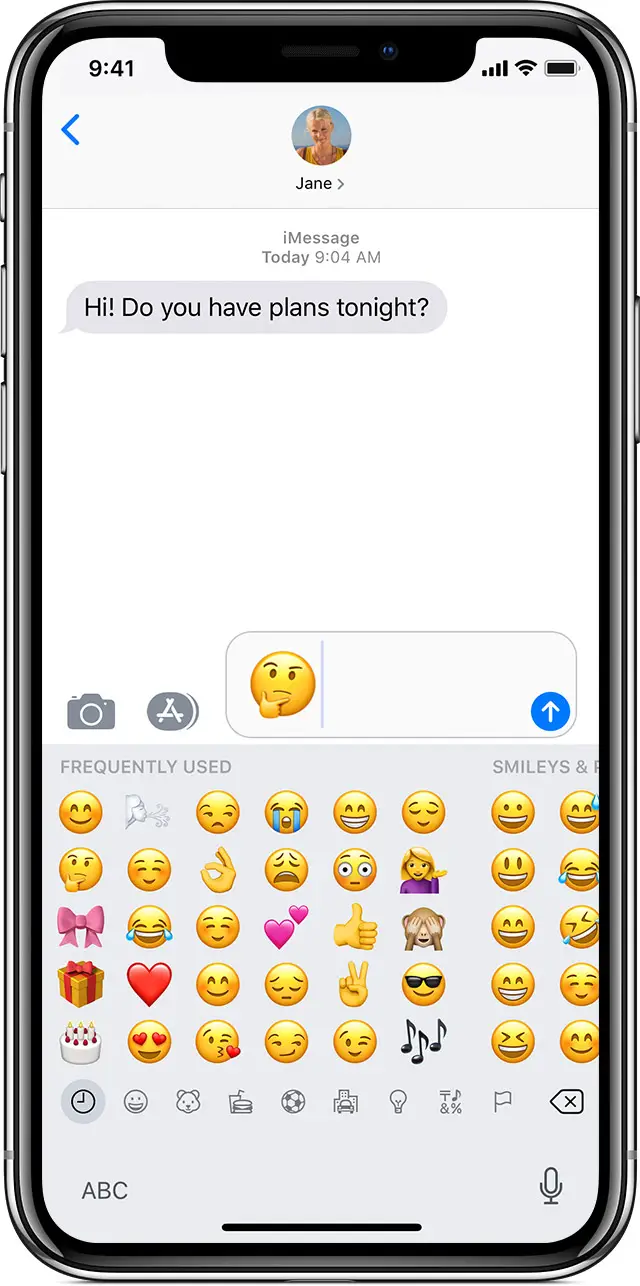
इमोजी कोई नई बात नहीं है। यह हर जगह है और हम उनका उपयोग अपनी बातचीत में हास्य डालने के लिए करते हैं। उन्होंने हमारे एक दूसरे के साथ चैट करने के तरीके को प्रभावित और रूपांतरित किया है। हम जानते हैं कि यह पता लगाना कितना निराशाजनक और परेशान करने वाला हो सकता है कि इमोजी आपके फोन से गायब हो गए हैं iPhone कुंजीपटल. नीचे, हम आपको चरण दर चरण काम करेंगे कि कैसे करें अपने iPhone पर अपने कीबोर्ड पर इमोजी वापस पाएं.
क्यों इमोजी कीबोर्ड आपके आईफोन से गायब हैं I
Emojis कीबोर्ड आपके डिवाइस से गायब होने के कई कारण हैं। कभी-कभी, आपकी सेटिंग्स पर अपडेट आईओएस पर कारण या बग या बेहतर अभी भी हो सकता है, हो सकता है कि कीबोर्ड आपके डिवाइस से गलती से हटा दिया गया हो। कोई फर्क नहीं पड़ता कि मामला क्या हो सकता है, यहाँ आपके iPhone पर Emojis कीबोर्ड वापस पाने के चरण दिए गए हैं।
कैसे अपने iPhone पर इमोजी कीबोर्ड वापस पाने के लिए
चरणों के साथ आगे बढ़ने से पहले, सुनिश्चित करें कि इमोजी का कीबोर्ड आपके आईफोन पर सक्षम है। इमोजी कीबोर्ड को अपनी डिवाइस सेटिंग में जोड़ने के लिए, नीचे दिए गए चरणों का पालन करें।
चरण १: की स्थापना < सामान्य जानकारी < कुंजीपटल
चरण 2: कीबोर्ड पर, नई कीबोर्ड जोड़ें
चरण १: अब खोजें और एसइमोजी चुनें
कीबोर्ड को हटाकर और पुनः जोड़कर इमोजी कीबोर्ड वापस प्राप्त करें
अपने कीबोर्ड पर इमोजी को वापस कैसे प्राप्त करें, अगर यह आपकी सेटिंग में पहले से ही जोड़ा गया है, तो इसे हटाने और फिर से जोड़ने के लिए एक और समस्या निवारण विधि है। ऐसा करने के लिए, आपको कीबोर्ड पेज पर वापस जाना होगा और इमोजी विकल्प को बाईं ओर स्लाइड करना होगा।
IPhone पर इमोजी कीबोर्ड हटाना
चरण १: अपना फ़ोन खोलें सेटिंग और टैप करें सामान्य जानकारी
चरण १: खटखटाना कुंजीपटल > कीबोर्ड.
चरण १: अभी इमोजी पर बाएं स्वाइप करें
चरण १: अंत में, पर टैप करें मिटाना
एक बार हटाए जाने के बाद, आपको अपने iPhone को पुनरारंभ करना चाहिए।
IPhone पर इमोजी कीबोर्ड को फिर से जोड़ना
चरण १: अपने iPhone पर सेटिंग, खटखटाना सामान्य जानकारी > कुंजीपटल
चरण १: खटखटाना नई कीबोर्ड जोड़ें
चरण १: अब चुनें इमोजी
वैकल्पिक यदि आप अपने iPhone पर वापस इमोजी कीबोर्ड नहीं जोड़ सकते हैं। यदि उपरोक्त चरण आपके लिए काम नहीं करता है। हो सकता है कि इमोजी कीबोर्ड को हटाने के बाद उसने फिर से जोड़ने से इनकार कर दिया हो। इसे ठीक करने के लिए नीचे दी गई समस्या निवारण युक्तियों का पालन करें। ज्यादातर बार, यह सॉफ्टवेयर की समस्या है।
अपने iPhone ऑपरेटिंग सिस्टम को अपडेट करें
आपको यह जांचना चाहिए कि आपका आईफोन अद्यतित है या नहीं। हमारे अब तक के अनुभव से, आईओएस को नवीनतम संस्करण में अपडेट करने से इमोजी वापस पाने सहित कई समस्याएं हल हो गई हैं। तो आपको अपने आईफोन में जाकर चेक करना चाहिए सेटिंग < सामान्य जानकारी > सॉफ्टवेयर अद्यतन और देखें कि क्या यह अप टू डेट है।
अपने iPhone सॉफ़्टवेयर को रीसेट करें
जैसा कि ऊपर बताया गया है, इमोजी हमारी बातचीत को दिलचस्प और मज़ेदार बनाते हैं। तो अगर आप अभी भी इमोजी के बिना हैं, तो यह समय है अपने iPhone सॉफ़्टवेयर को रीसेट करें. यह आपका अंतिम संकल्प होना चाहिए और ऐसा करने के लिए दो विकल्प हैं। किसी भी विधि के साथ आगे बढ़ने से पहले, यह अनुशंसा की जाती है कि आप पहले अपने iPhone का बैकअप लें। बैकअप के बाद, अपने iPhone सॉफ़्टवेयर को रीसेट करने के लिए नीचे दिए गए चरणों का पालन करें।
चरण १: अपने आईफोन पर, पर जाएं सेटिंग > सामान्य जानकारी > रीसेट
चरण १: निम्नलिखित विकल्पों में से एक का चयन करें
सभी सेटिंग्स को रीसेट
सभी सामग्री और सेटिंग्स मिटा
सभी सेटिंग्स को रीसेट: यह विकल्प आपके iPhone को डिफ़ॉल्ट सेटिंग्स पर लौटा देगा लेकिन फिर भी आपके iPhone पर सभी ऐप्स, फोटो, वीडियो आदि को रखेगा। यदि आपके आईफोन पर इमोजी अभी तक वापस नहीं आया है तो आपको अगले विकल्प के लिए जाने से पहले इसे आजमाना चाहिए।
सभी सामग्री और समायोजन को मिटा दें: यह विकल्प आपके iPhone से सब कुछ मिटा देगा और इसे फ़ैक्टरी रीसेट सेटिंग्स पर लौटा देगा। पाने का यही एकमात्र और पक्का तरीका है इमोजी कीबोर्ड अपने iPhone पर वापस। याद रखें, इस विधि के साथ आगे बढ़ने से पहले आपको अपनी फ़ाइलों का पूर्ण बैकअप लेने की आवश्यकता होगी।
उपरोक्त इस विधि के साथ, हम आशा करते हैं कि आप वापस पाने में सक्षम थे इमोजी कीबोर्ड आपके आईफोन पर। अगर आपका कोई सवाल है तो कमेंट बॉक्स का इस्तेमाल करें और इसे दोस्तों के साथ शेयर करना न भूलें
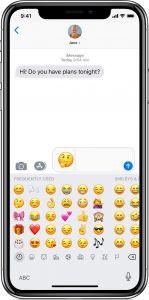
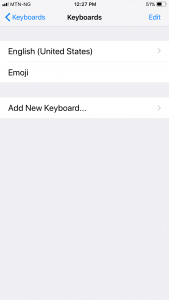
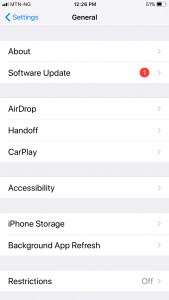
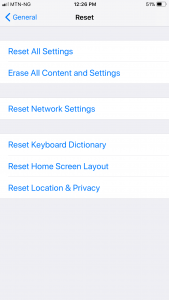





एक जवाब लिखें